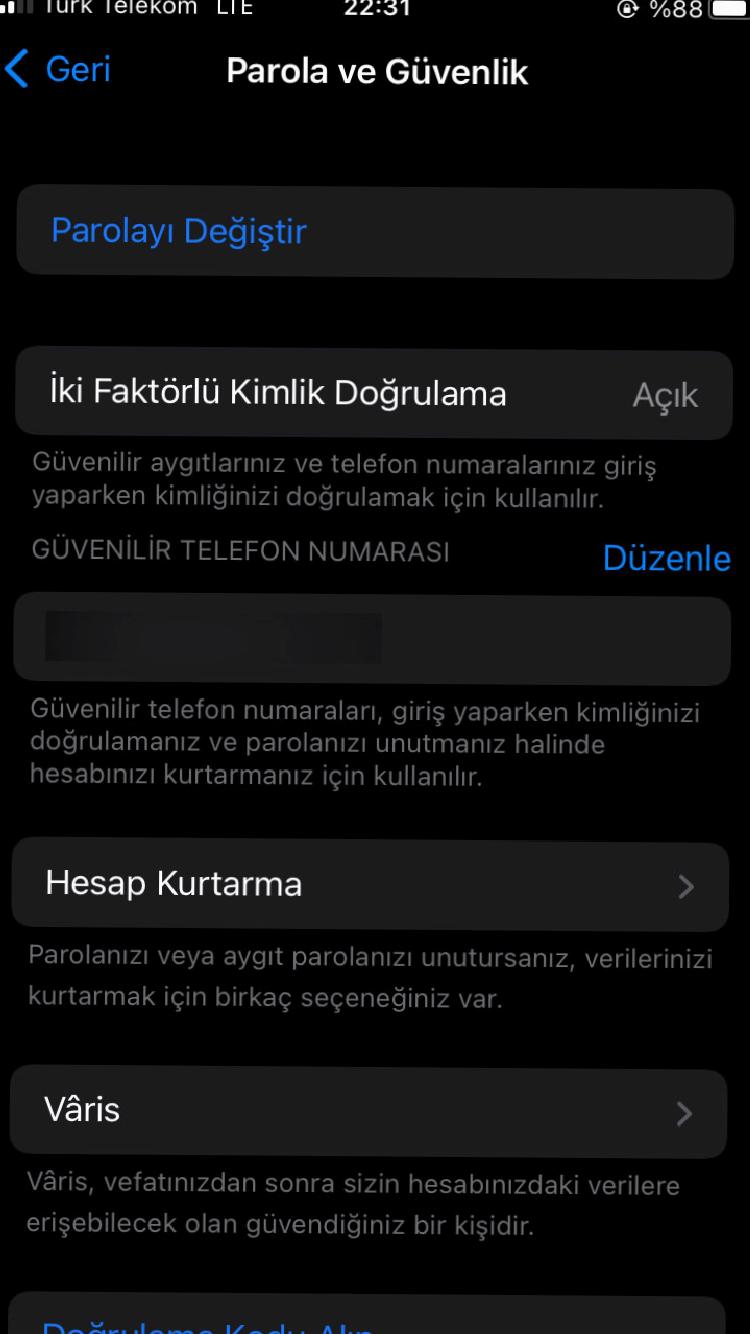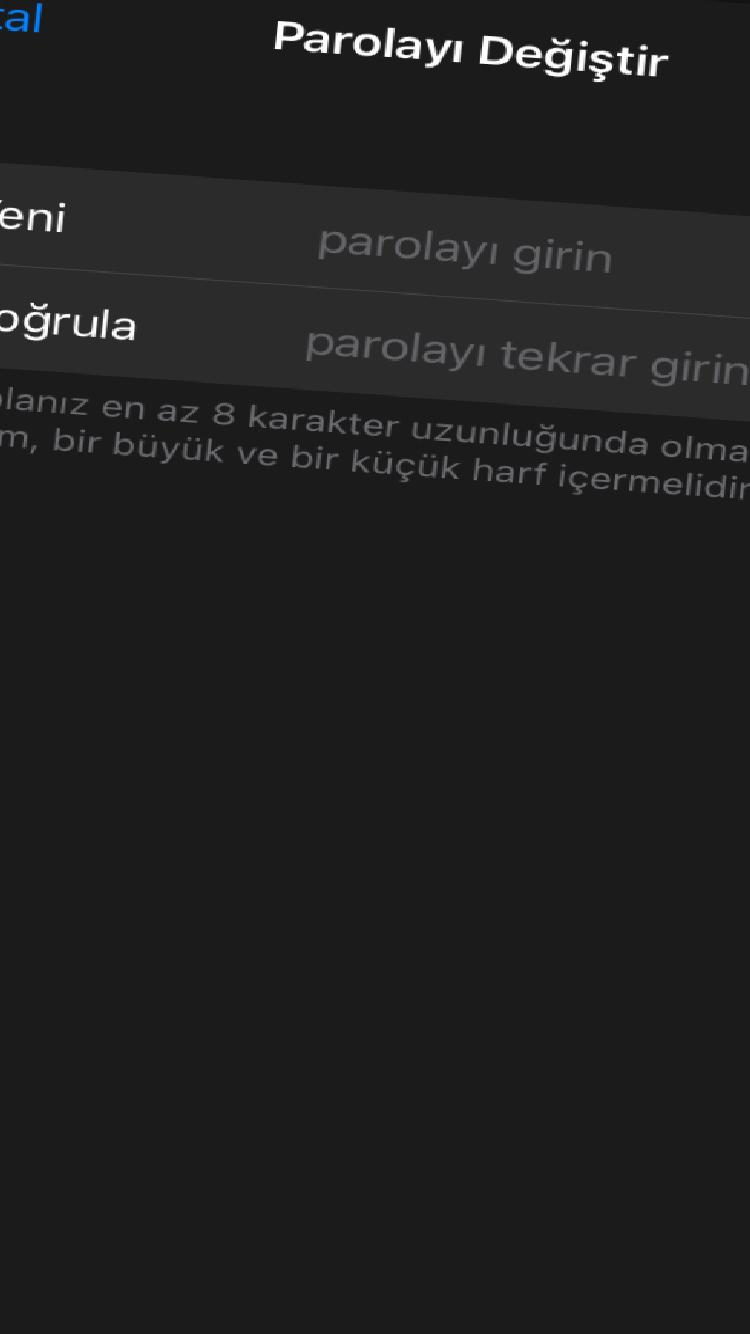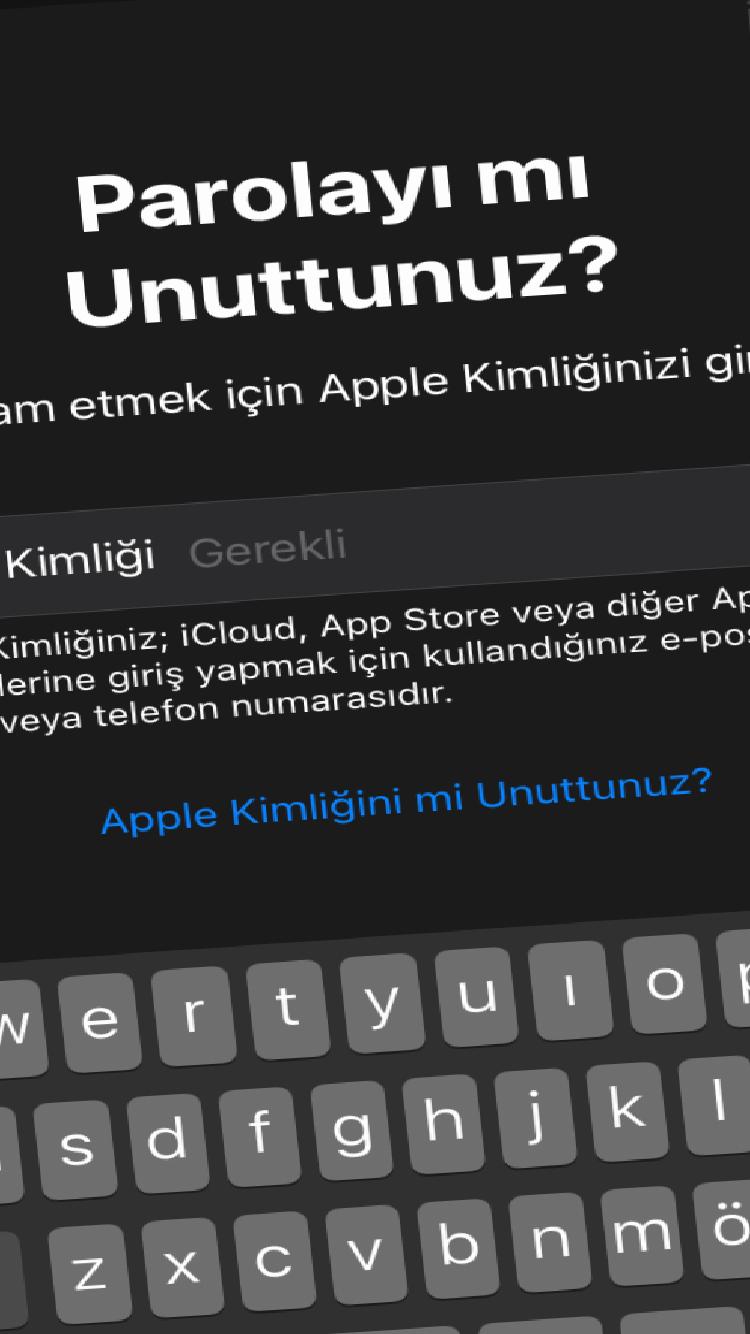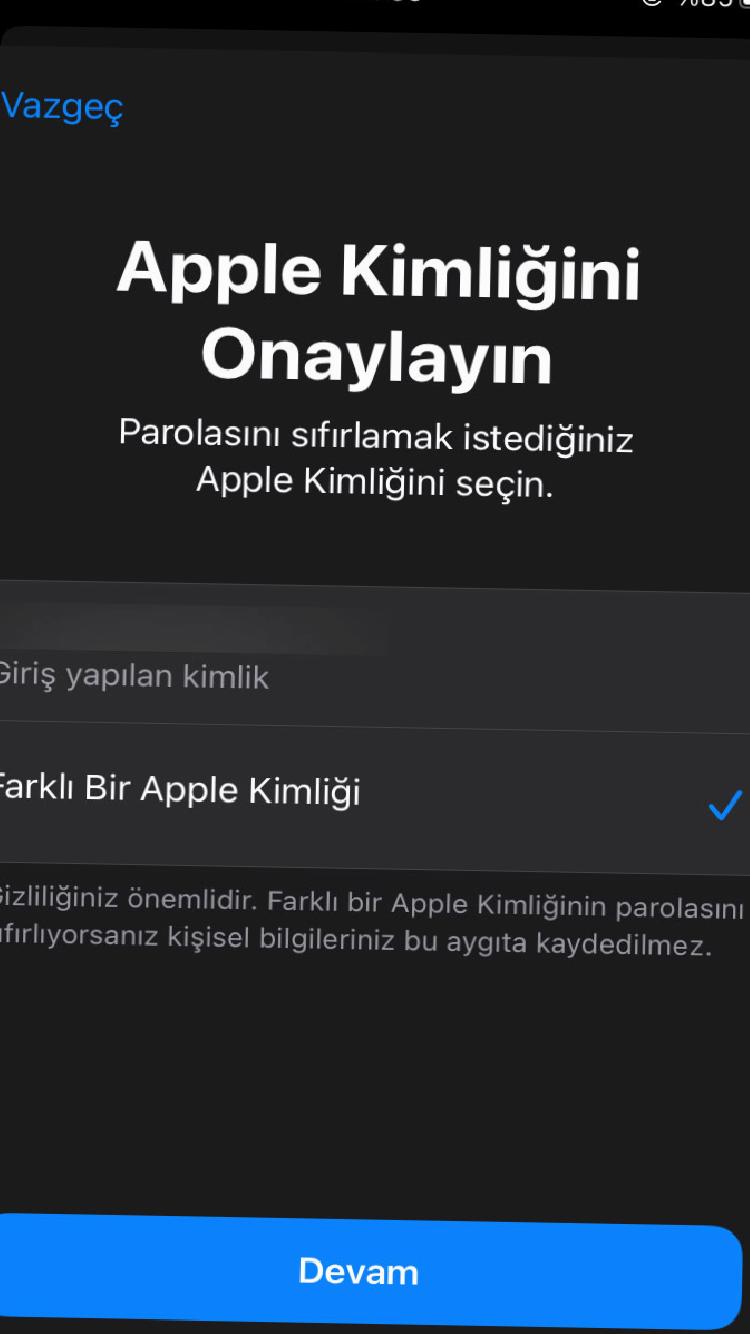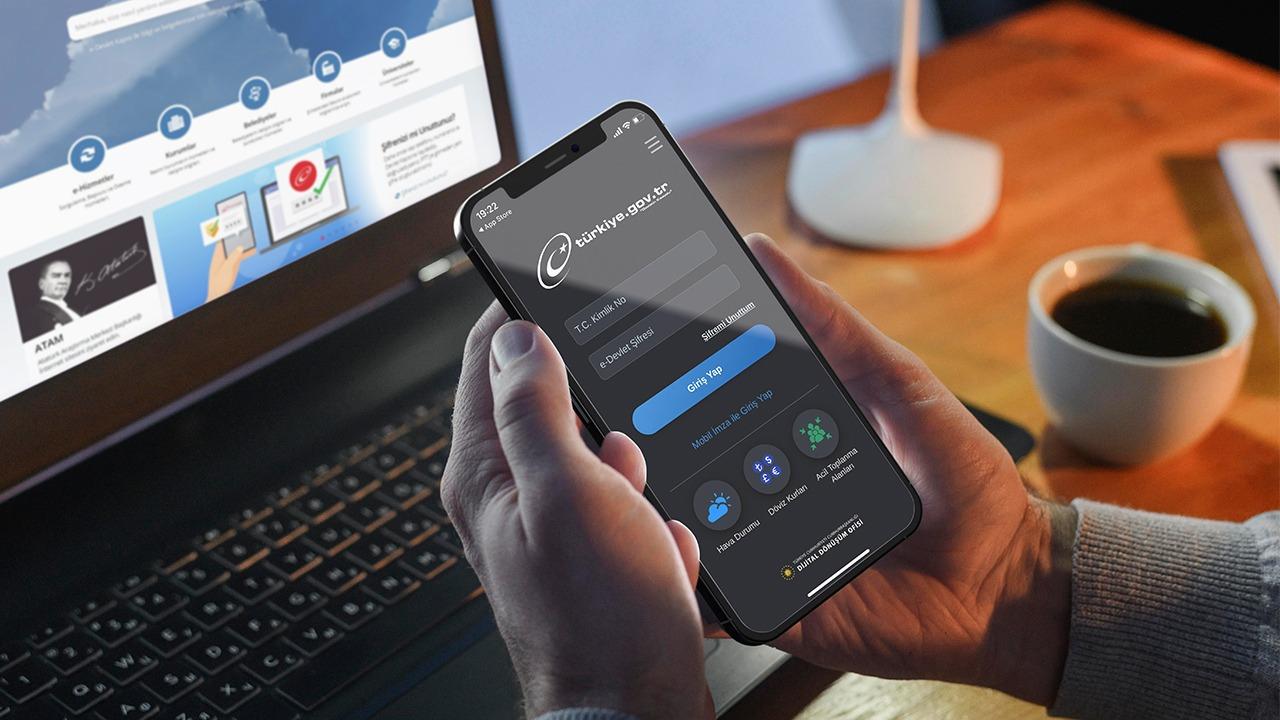Apple Kimliği nasıl sıfırlanır? Kolay yöntem!
Apple Kimliği; iCloud, App Store, iMessage gibi uygulama ve hizmetlerin tamamını kapsıyor. Basit bir hesaptan ibaret gibi gözükse de, özellikle …
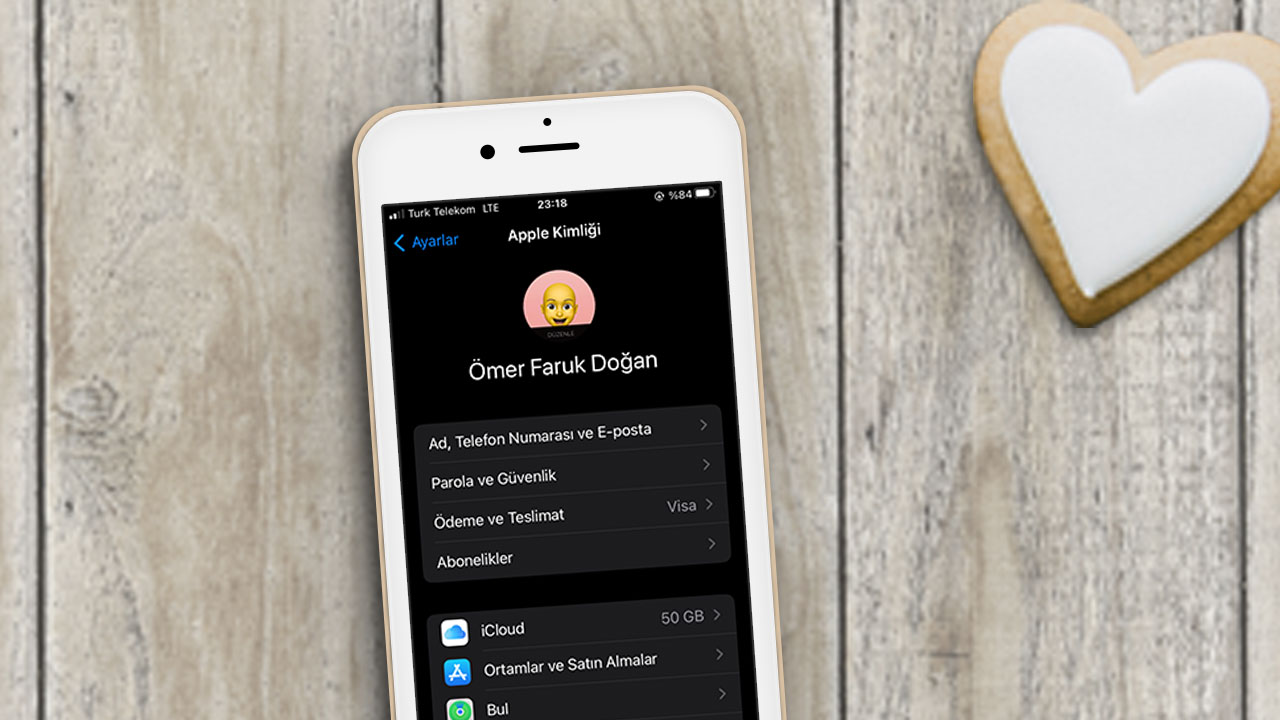
Apple Kimliği; iCloud, App Store, iMessage gibi uygulama ve hizmetlerin tamamını kapsıyor. Basit bir hesaptan ibaret gibi gözükse de, özellikle iPhone ya da Mac gibi bir Apple ürünü kullanıyorsanız Apple Kimliğinin hayati derecede önemi vardır. En basitinden, eğer hesabınıza erişimi kaybederseniz iCloud Fotoğraflar’da kayıtlı olan görüntülerinize bir daha ulaşamayabilirsiniz.
Peki Apple Kimliği şifresini unuttuğunuzda ne yapmanız gerekiyor? Rehberimizde Apple Kimliği sıfırlama yöntemlerini detaylı bir şekilde anlattık.
iPhone ile Apple Kimliği sıfırlama
Apple Kimliğiniz halihazırda iCloud hesabınıza giriş yaptığınız bir iPhone’da açıksa, bunu kullanarak tereyağından kıl çeker gibi şifrenizi değiştirebilirsiniz. Ayrıca hesabınız için önceden belirlediğiniz güvenlik sorusunu girmenize de gerek yoktur. Sadece kimliğinizin açık olduğu iPhone’un aygıt parolasını bilmeniz yeterlidir.
- Ayarlar’a gidin.
- [Adınız] > Parola ve Güvenlik > Parolayı Değiştir’e dokunun.
- iCloud’a giriş yaptıysanız ve bir parola etkinleştirdiyseniz aygıtınızın parolasını girmeniz istenir.
Yeni parolayı yazıp ‘Değiştir’ butonuna tıkladıktan sonra Apple Kimliği sıfırlama işlemi başarıyla tamamlanacaktır. Aynı hesabın açık olduğu diğer cihazlardan otomatik çıkış yapılıp yapılmadığını kontrol edin. İstenirse yeni şifreniz ile tekrar giriş yapmanız gerekebilir.
Arkadaşınız veya aile üyenizin yardımı ile Apple Kimliği şifresi değiştirme
Eğer kendi cihazınıza erişemiyorsanız, bir arkadaşınızın veya aile üyenizin iPhone ya da iPad’ini kullanarak Apple Kimliğinizi sıfırlayabilirsiniz. Öncelikle kullanacağınız cihazın sahibinden Apple Destek uygulamasını yüklemelerini isteyin.
Apple Destek uygulamasını açın ve aşağıdaki adımları izleyin:
- Konular altında, Parolalar ve Güvenlik’e dokunun.
- Apple Kimliği parolasını sıfırlama seçeneğine dokunun.
- Başlayın’a ve ardından “Farklı Bir Apple Kimliği” butonuna dokunun.
- Kendi Apple Kimliği bilgilerinizi istenen alana girin.
- İleri’ye dokunun ve istendiğinde güvenlik bilgilerinizi de yazarak Apple Kimliği sıfırlama işlemini tamamlayın.
Eğer Apple Kimliğinizin açık olduğu bir cihaza erişiminiz yoksa, alternatif olarak güvenlik sorularınızdan faydalanarak hesabınızı sıfırlayabilirsiniz. Öncelikle iforgot.apple.com adresine gidin ve istenen yere Apple Kimliğinizi yazın ve ilerleyin. Sistem hesabınızın şifresini değiştirebilmeniz için bir iPhone’a istem göndermek isteyecektir.
“Bunlardan hiçbirine erişimim yok” butonuna tıklayın. Devamında karşınıza çıkan Apple Kimliği sıfırlama seçenekleri arasından güvenlik sorularını seçin. Ardından istenen yere önceden belirlediğiniz güvenlik sorusunu girerek hesabınızı sıfırlayabilirsiniz.
Eğer bu yöntem de işinize yaramıyorsa bu durumda Apple Destek sayfası üzerinden şirket ile iletişime geçmeniz gerekiyor. Apple, gerekli bilgilere erişiminiz olmadığı zamanlarda hesabınızı sıfırlamak için birkaç gün beklemeniz gerektiğini söylüyor.
Kaynak: Shiftdelete